결제 및 계정 편집기 사용하기
결제 및 계정 편집기는 테마 편집기와 별개의 단일 위치에서 결제 및 계정 페이지의 기능 및 모양을 사용자 지정하고 편집할 수 있게 해주는 도구입니다.
Shopify 관리자의 설정 > 결제 섹션에서 결제 및 계정 편집기에 액세스할 수 있습니다. 구성 섹션에서 사용자 지정하려는 결제 구성에서 사용자 지정을 클릭하여 결제 및 계정 편집기를 엽니다. 실시간 및 초안 결제 구성을 모두 사용자 지정할 수 있습니다.
이 페이지의 정보
결제 및 계정 편집기 사이드바
결제 및 계정 편집기에는 설정 및 섹션이라는 두 가지 주요 사이드바가 있습니다.
섹션 사이드바에 액세스하기
결제 및 계정 편집기의 섹션 사이드바에 액세스하려면 왼쪽 사이드바의 섹션 아이콘을 클릭합니다.
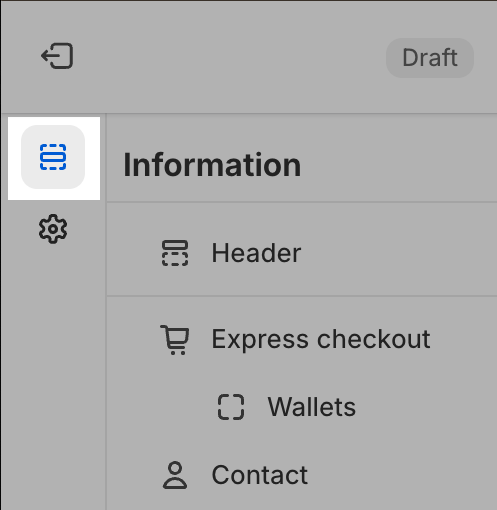
설정 사이드바에 액세스하기
결제 및 계정 편집기의 설정 사이드바에 액세스하려면 왼쪽 사이드바의 톱니바퀴 아이콘을 클릭합니다.
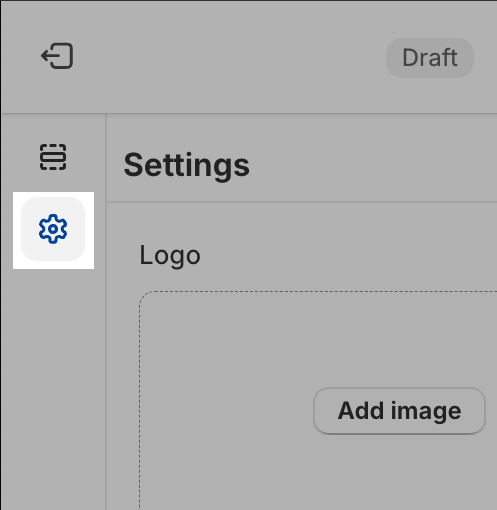
Shop Pay 미리 보기
Shopify 관리자에서 Shop Pay를 활성화한 경우 Shop Pay 빠른 결제가 고객에게 표시되는 방식을 미리 볼 수 있습니다. Shop Pay를 미리 보려면 결제 및 계정 편집기 오른쪽 상단의 결제 아이콘을 클릭한 다음 Shop Pay 미리 보기를 선택합니다.
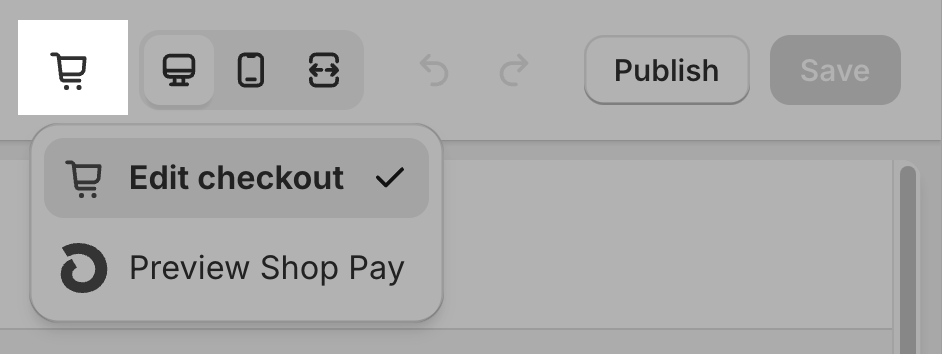
결제 미리 보기로 다시 전환하려면 결제 및 계정 편집기 오른쪽 상단의 Shop Pay 아이콘을 클릭한 다음 결제 편집을 선택합니다.
작업 실행 취소 및 다시 실행
결제 및 계정 편집기에서 변경한 사항을 취소하거나 다시 실행하려면 결제 및 계정 편집기 오른쪽 상단의 취소 또는 다시 실행 아이콘을 클릭합니다.

결제 및 신규 고객 계정 페이지 미리 보기
결제 및 계정 편집기 가운데 상단의 페이지 선택기 메뉴를 사용하여 사용자 지정이 다양한 결제 및 계정 페이지에 어떻게 표시되는지 미리 볼 수 있습니다. 페이지 선택기를 클릭하여 사용 가능한 결제 및 새 고객 계정 페이지에서 선택합니다.

또한 온라인 스토어 사용자 지정을 클릭하여 테마 편집기를 열고 현재 게시된 테마를 사용자 지정할 수 있습니다.
여러 화면 유형에서 결제 및 계정 페이지 미리 보기
데스크톱, 모바일, 또는 전체 화면과 같은 여러 화면 유형에서 결제 및 고객 계정 페이지가 표시되는 방법을 미리 보려면 관련 화면 아이콘을 클릭하여 여러가지의 보기를 전환합니다. 이 미리 보기에는 주문 페이지, 주문 상태 페이지, 계정 정보 페이지가 포함됩니다.

추가 작업 사용
⋯ 아이콘을 클릭하여 다음 작업을 수행할 수 있는 드롭다운 메뉴를 엽니다.
- 결제 및 계정 페이지가 고객에게 어떻게 표시되는지 미리 보기
- 결제 및 계정 구성 이름 바꾸기
- 도움말 문서 보기
- 지원 받기
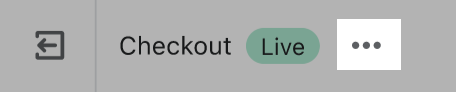
결제 및 계정 편집기에서 키보드 단축키 사용
다음 키보드 단축키를 사용하여 더 빠르게 결제 및 계정 편집기를 탐색할 수 있습니다.
| 작업 | Windows의 바로 가기 | macOS의 바로 가기 |
|---|---|---|
| 실행 취소 |
Ctrl 키를 길게 누른 다음 Z 키를 누릅니다. |
command 키를 길게 누른 다음 Z 키를 누릅니다. |
| 다시 실행 |
Ctrl 키를 길게 누른 다음 Y 키를 누릅니다. |
command 키를 길게 누른 다음 Y 키를 누릅니다. |
| 저장 |
Ctrl 키를 길게 누른 다음 S 키를 누릅니다. |
command 키를 길게 누른 다음 S 키를 누릅니다. |